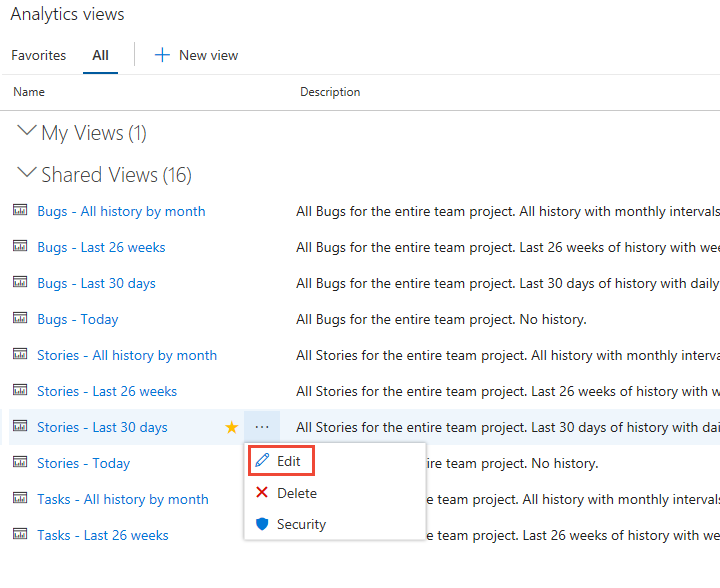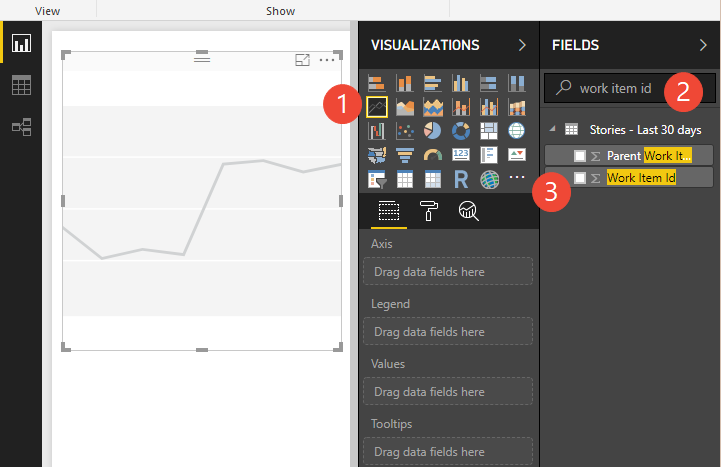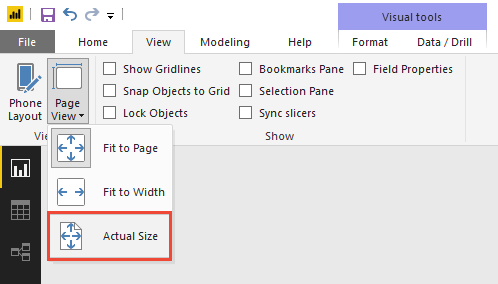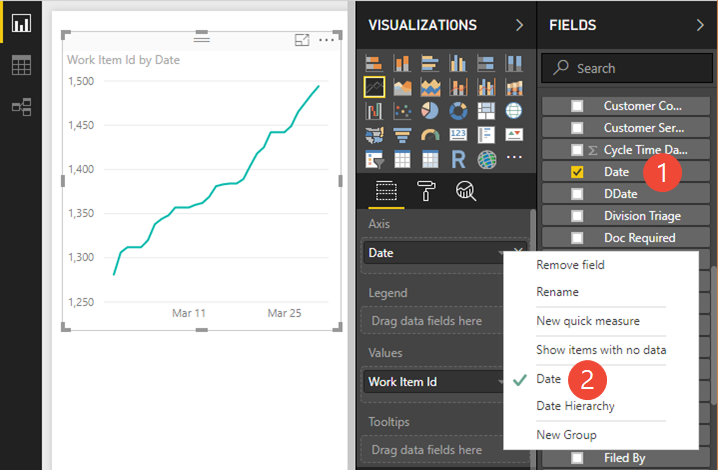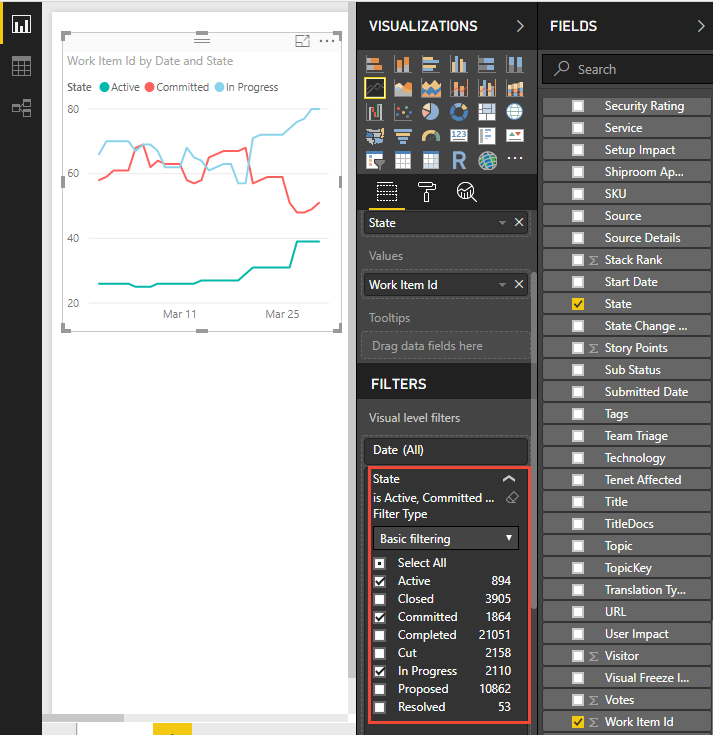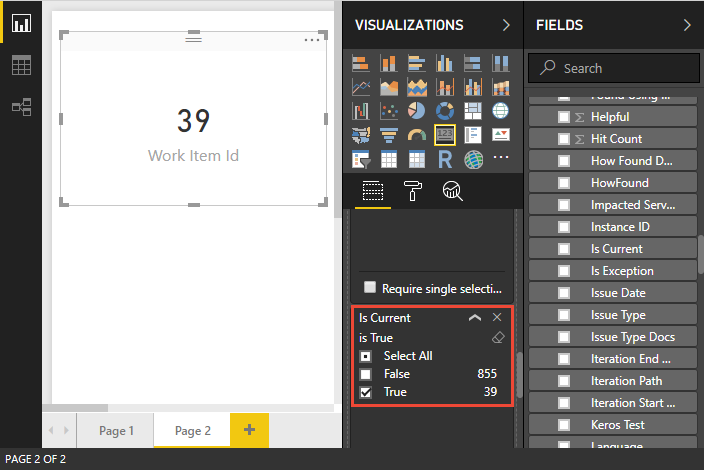Nota
El acceso a esta página requiere autorización. Puede intentar iniciar sesión o cambiar directorios.
El acceso a esta página requiere autorización. Puede intentar cambiar los directorios.
Azure DevOps Services | Azure DevOps Server 2022 | Azure DevOps Server 2020
En este inicio rápido, se conectará a una vista de Analytics para crear informes de Power BI para el proyecto de Azure DevOps. Una vista de Análisis proporciona una manera básica de especificar los criterios de filtro para un informe de Power BI basado en los datos de Analytics.
Puede crear informes de estado y tendencias de los datos de seguimiento del trabajo mediante una de las vistas de Análisis predeterminadas disponibles. Según sea necesario, también puede crear una vista de Análisis personalizada.
En este inicio rápido se muestra cómo crear dos informes en Power BI Desktop basados en una vista de Análisis predeterminada:
- Gráfico de tendencias diario para elementos de trabajo pendiente
- Tarjeta que muestra el recuento de casos de usuario activos
Importante
Las vistas de análisis solo admiten datos de Azure Boards (elementos de trabajo). Las vistas de Analytics no admiten otros tipos de datos, como pipelines. Las vistas proporcionan una lista plana de elementos de trabajo y no admiten jerarquías de elementos de trabajo. En este momento, no hay planes para actualizar el conector para admitir otros tipos de datos. Para obtener información sobre otros enfoques, consulte Acerca de la integración de Power BI.
Requisitos previos
| Categoría | Requisitos |
|---|---|
| Niveles de acceso |
-
Miembro del proyecto. - Al menos acceso básico . |
| Permisos | El permiso View Analytics establecido en Permitir. Para obtener más información, consulte Establecer permisos para acceder a Analytics y las vistas de Analytics. |
| Herramientas |
-
Azure Boards está activado. - Power BI Desktop. |
| Tareas | Supervise los elementos de trabajo durante un período especificado para generar un informe de tendencias. |
| Categoría | Requisitos |
|---|---|
| Niveles de acceso |
-
Miembro del proyecto. - Al menos acceso básico . |
| Permisos | El permiso View Analytics establecido en Permitir. Para obtener más información, consulte Establecer permisos para acceder a Analytics y las vistas de Analytics. |
| Herramientas | - La extensión Analytics. Los miembros del grupo Administradores de colecciones de proyectos pueden agregar y habilitar el servicio. - Azure Boards está activado. - Power BI Desktop. |
| Tareas | Supervise los elementos de trabajo durante un período especificado para generar un informe de tendencias. |
Abrir Analytics para acceder a las vistas
En su portal web, seleccione Boards>Vistas de Análisis.
Si no ve vistas de Analytics, compruebe que tiene permisos para ver Analytics. Consulte Permisos y requisitos previos para acceder a Analytics.
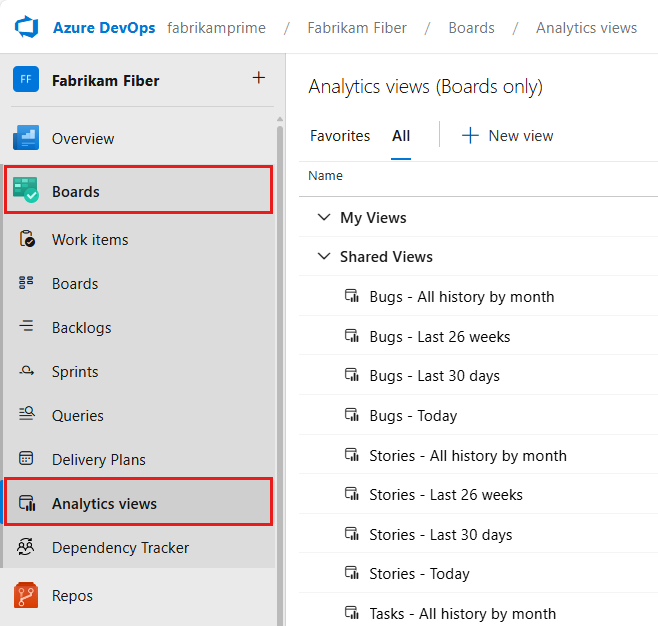
Comprobación de la vista de análisis predeterminada para los datos
Si comprueba la vista que quiere usar en Power BI, es más probable que la vista se cargue correctamente en Power BI.
Para comprobar la vista, siga estos pasos. Si la comprobación tarda demasiado tiempo, puede ajustar rápidamente la vista. Por ejemplo, puede agregar filtros o restringir el historial y volver a verificar su vista.
En la página Vistas de Análisis , vaya a la pestaña Todo .
En la vista predeterminada, seleccione el
 icono Más acciones y, a continuación, seleccione Editar. Para un proyecto que usa el proceso ágil, use la vista Historias : últimos 30 días .
icono Más acciones y, a continuación, seleccione Editar. Para un proyecto que usa el proceso ágil, use la vista Historias : últimos 30 días .Vaya a la pestaña Verificación y seleccione Comprobar vista.
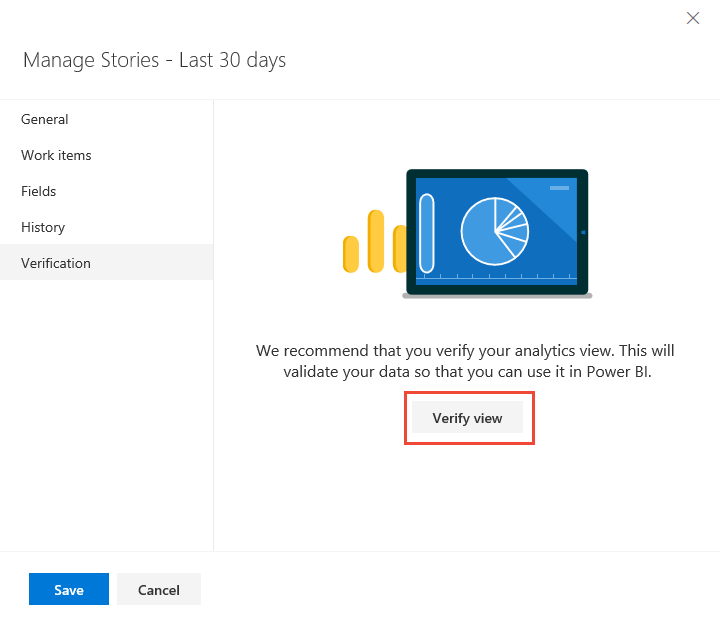
Espere hasta que finalice el proceso de comprobación. El tiempo de comprobación depende de la cantidad de datos que usted defina en la vista. Por ejemplo, una vista podría incluir todos los tipos de elementos de trabajo y todo el historial. Se tardaría más tiempo en verificar que una vista que incluye solo historias y especifica un período de 30 días.
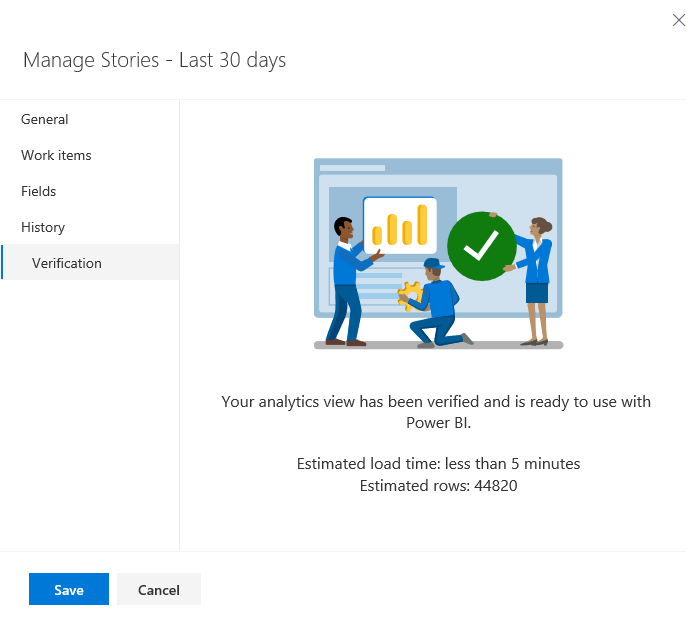
Si su vista se ha verificado con éxito, vaya al siguiente paso. Si no se realiza correctamente, vaya a la pestaña Elementos de trabajo y ajuste la configuración seleccionando menos equipos o especificando menos elementos de trabajo en el conjunto de datos.
Para obtener más información sobre cómo definir vistas, consulte Creación de una vista de Análisis.
Conexión a una vista de Analytics
Siga estos pasos para conectarse a una vista de Analytics:
Abra Power BI Desktop.
Inicie sesión en el servicio. El acceso por primera vez requiere que inicie sesión y autentique sus credenciales. Power BI Desktop guarda sus credenciales, por lo que solo tiene que iniciar sesión una vez.
Nota:
Azure DevOps no admite escenarios entre inquilinos que usan Open Authorization (OAuth). En su lugar, use principales de servicio e identidades administradas.
Seleccione Conectar.
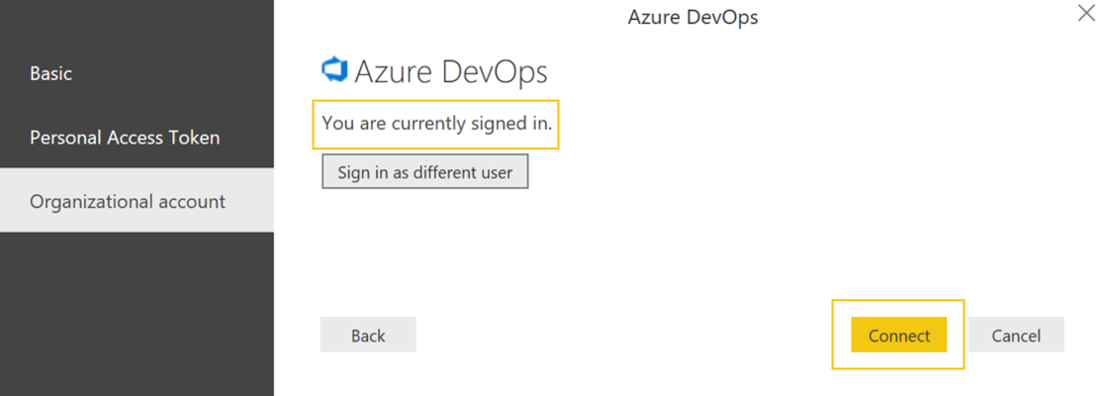
Seleccione Obtener datos>online Services y, a continuación, seleccione Azure DevOps (solo paneles) para servicios en la nube o Azure DevOps Server (solo paneles) para un servidor local. Seleccione Conectar. Las vistas de Analytics solo admiten consultas en elementos de trabajo y casos de prueba.
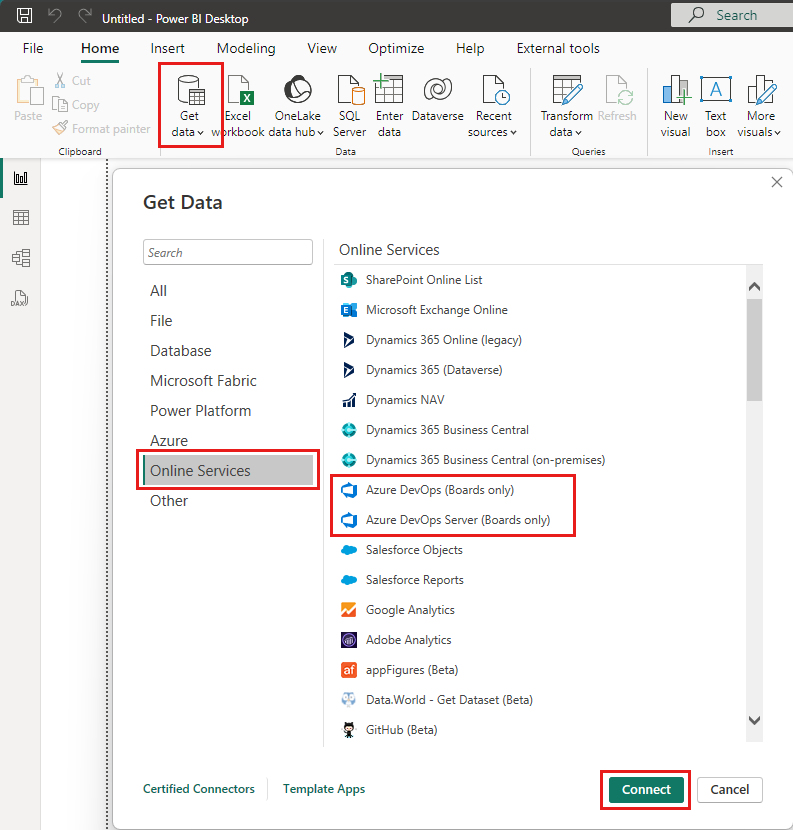
Especifique los parámetros básicos para conectarse a los datos.
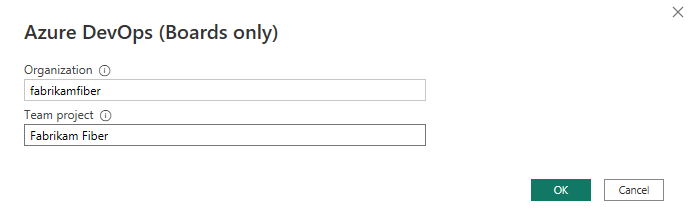
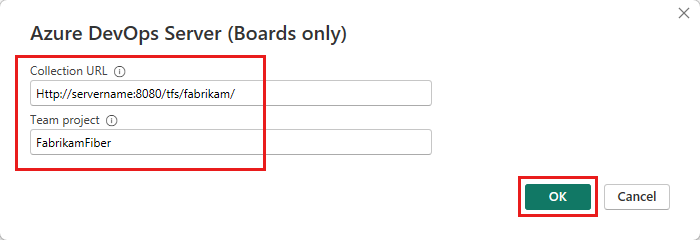
-
URL de la Colección: Escriba la dirección URL donde se hospeda la instancia de Azure DevOps Server. Un ejemplo de URL es
https://fabrikam-server/AzureDevOpsServer/fabrikam-collection. -
Proyecto de equipo: escriba solo el nombre del proyecto. Por ejemplo, escriba Fabrikam-Fiber si la dirección URL de la instancia de Azure DevOps Server es
https://fabrikam-server/AzureDevOpsServer/fabrikam-collection/Fabrikam-Fiber.
Importante
No confunda el nombre del equipo con el nombre del proyecto, que es un error común. Por ejemplo, si la dirección URL que usa es
https://fabrikam-server/AzureDevOpsServer/fabrikam-collection/Fabrikam-Fiber-Git/Device, Fabrikam-Fiber-Git es el nombre del proyecto y Device es el nombre del equipo.Después de iniciar sesión correctamente, Power BI comprueba que las credenciales tienen los permisos necesarios para acceder al proyecto especificado. Si surgen errores, consulte las preguntas más frecuentes sobre soluciones a problemas comunes.
-
URL de la Colección: Escriba la dirección URL donde se hospeda la instancia de Azure DevOps Server. Un ejemplo de URL es
Selección de la vista Analytics
Siga estos pasos para seleccionar la vista Análisis:
Expanda Vistas compartidas. El conector de datos presenta una lista de las vistas de Analytics disponibles. Cada vista representa un conjunto de datos que puede extraer en Power BI. También puede crear vistas de Análisis personalizadas.
La siguiente imagen muestra las vistas de Análisis predeterminadas. Su lista de vistas puede diferir en función del modelo de proceso utilizado para crear su proyecto. Todas las vistas enumeradas, excepto las vistas anexadas con Hoy, proporcionan datos de tendencia históricos.

Seleccione la vista Elementos de trabajo - Últimos 30 días y espere a que se cargue la versión preliminar. Esta vista usa un filtro para mostrar los últimos 30 días del historial de todos los elementos de trabajo del proyecto.
Nota:
Si comprueba la vista al crearla, la vista debe cargarse. Si la vista no se carga, lo más probable es que se deba a que el conjunto de datos es demasiado grande. Vuelva a la página Vistas de Analytics en el portal web y abra la vista para su edición. Ajuste los filtros para reducir el tamaño del conjunto de datos.

Nota:
- La vista previa que se muestra para cualquier vista seleccionada en el navegador se puede truncar según el número de campos seleccionados y el tamaño del conjunto de datos. Los datos se truncan solo para la versión preliminar y no afectan a la actualización completa de los datos.
- Las vistas de análisis no aplican filtros definidos mediante Power BI en el servidor. Cualquier filtro aplicado en Power BI limita los datos mostrados a los usuarios finales, pero no reduce la cantidad de datos recuperados de Análisis. Si el filtro está pensado para reducir el tamaño del conjunto de datos, aplíquelo personalizando la vista.
Active la casilla situada junto a la vista Historias - Últimos 30 días y, a continuación, seleccione Cargar. Espere a que se carguen los datos. Supervise su progreso a través de los mensajes de estado que se muestran bajo el nombre de la tabla. Si se produce algún error, consulte la sección Preguntas más frecuentes sobre soluciones a problemas comunes.

Revise el modelo de datos. Mientras se carga el modelo, revise el diseño del conjunto de datos del conector de datos de Power BI.
Creación de un informe de tendencias diaria
En el informe, vaya al panel Visualizaciones y seleccione el objeto visual Gráfico de líneas. En el panel Datos , escriba el identificador del elemento de trabajo en el campo de búsqueda y, a continuación, seleccione Id. de elemento de trabajo.
Los datos aparecen en el gráfico de líneas como un único punto.
En el panel Datos , seleccione el campo Fecha como eje. De forma predeterminada, Power BI crea una jerarquía de fechas a partir de cualquier campo de fecha. Para ver una tendencia diaria, vaya al panel Visualizaciones . En eje X, expanda el menú contextual del campo Fecha y, a continuación, seleccione Fecha.
Nota:
Para ver las tendencias a lo largo del tiempo, use el formato de fecha , no la jerarquía de fechas. En Power BI, el campo Jerarquía de fechas organiza fechas por nivel, como año, trimestre, mes o día. Por ejemplo, el nivel de día en la jerarquía agrupa los datos de todos los días en números del 1 al 31. Como resultado, los recuentos del 3 de abril y el 3 de mayo se asignan al número 3. El resultado no es el mismo que contar los elementos en cada fecha.
Agrupar y filtrar la tendencia por estado
Para agrupar los casos de usuario por estado, arrastre el campo Estado al área Leyenda . Opcionalmente, filtre el conjunto de estados que se mostrará en el gráfico.
En el gráfico siguiente se usa un filtro que permite elementos de trabajo en los estados Activo, Cerrado y Comprometido. Cada línea muestra un recuento distinto diario de casos de usuario en uno de esos estados.
Sugerencia
Si necesita modificar la vista de Analytics, puede hacerlo y volver al informe de Power BI. Para actualizar los datos, seleccione Actualizar.
Crear una tarjeta para mostrar el recuento de casos activos más recientes
Agregue una nueva página seleccionando el signo más (+) en la parte inferior de la página.
Seleccione la tarjeta visual y luego agregue el campo ID de tarea de trabajo.
Arrastre el campo Estado al área Filtros de esta página del panel Filtros . Establezca un filtro en el campo Estado para mostrar solo elementos activos.
La tarjeta muestra el número de historias de usuario activas multiplicado por el número de días que cada una estuvo definida durante los últimos 30 días. En este ejemplo, ese número es 111.
Para obtener el recuento más reciente de historias de usuario activas, aplique un filtro a la tarjeta para contar solo la revisión más reciente de las historias de usuario.
- Arrastre el campo Is Current al área Filtros de esta página del panel Filtros.
- En el filtro Is Current (Es actual ), seleccione True para permitir solo los datos del último día.
El campo Is Current se agrega automáticamente a la vista para marcar las filas que contienen la revisión más reciente de cada historia de usuario. La aplicación de este filtro lleva el recuento de casos de usuario activo a 16.
El valor debe coincidir con el recuento del último día del gráfico de tendencias que creó en la sección anterior.
Continuar explorando los datos
Los informes que se muestran en este inicio rápido muestran cómo las vistas de Analytics facilitan la generación de informes de los datos de seguimiento del trabajo.